[任务一] 唇釉精修
NO.1
微课

唇釉精修1
微课

唇釉精修2
◆ 任务描述
在刘威的指导下,高秋和小组成员经过许多任务的训练,已经熟练掌握了商品精修的基础操作。他们接下来将为“繁幸化妆品官方旗舰店”的唇釉商品进行精修,通过处理唇釉的颜色和光影效果等,进一步提升这款唇釉的质感和立体感。
◆ 任务分析

图9-1-1 唇釉原图
观察唇釉原图(见图9-1-1),分析它的结构和存在的问题,并写到表9-1-1中。
表9-1-1 图片问题
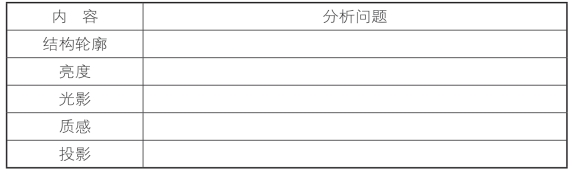
◆ 任务实施
活动一 设置唇釉色块效果
1.设置瓶盖色块效果
在Photoshop软件中,打开“项目九/任务一/唇釉原图.jpg”图像文件,使用“钢笔工具”的“路径”模式,抠出唇釉盖子,按快捷键Ctrl+Enter将路径转化为选区,如图9-1-2所示。新建图层,设置前景色为深红色(#a10004),按快捷键Alt+Delete将颜色填充到瓶盖,效果如图9-1-3所示。

图9-1-2 建立“瓶盖”选区
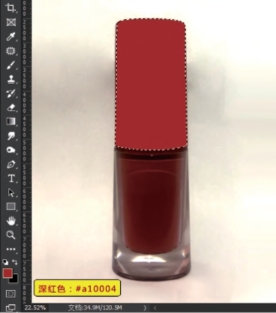
图9-1-3 填充瓶盖颜色
2.设置瓶身色块效果
使用“钢笔工具”的“路径”模式,抠出唇釉瓶身,将路径转化为选区,如图9-1-4所示。新建图层,填充白色。设置前景色为浅灰色(#a0a0a0),再使用“渐变工具”实现前景色到透明的渐变,增加瓶身立体感,如图9-1-5所示。

图9-1-4 建立“瓶身”选区

图9-1-5 填充瓶身渐变色
3.设置瓶身内芯色块效果
使用“钢笔工具”的“路径”模式,抠出唇釉瓶身中的内芯,将路径转化为选区,设置前景色为豆沙色(#a06362),将前景色填充到选区内,如图9-1-6所示。

图9-1-6 填充内芯选区的颜色
4.创建背景图层
新建图层,填充白色,作为背景。再将相应图层成组并进行命名,如图9-1-7所示。
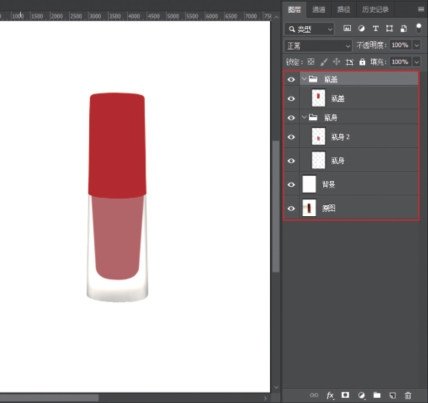
图9-1-7 整理图层
活动二 设置瓶盖光影效果
1.设置瓶盖左侧面提亮效果
选中“瓶盖”图层,新建“曲线”调整图层调整亮度,按快捷键Ctrl+I蒙版反相,填充黑色。再使用白色“渐变工具”填充渐变,设置瓶盖左侧面提亮效果,参数设置如图9-1-8所示,效果如图9-1-9所示。
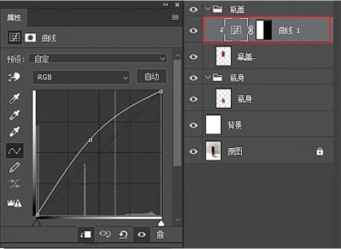
图9-1-8 设置“曲线”参数

图9-1-9 添加“曲线”提亮效果
2.设置瓶盖侧面加深效果
新建“曲线”调整图层调整亮度,蒙版反相,填充黑色。再使用白色“渐变工具”填充渐变,设置瓶盖右侧面暗部效果,参数设置如图9-1-10所示,效果如图9-1-11所示。
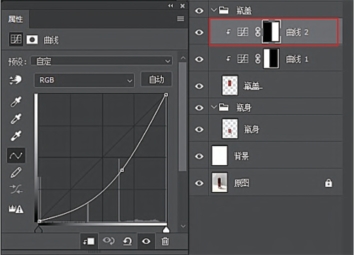
图9-1-10 设置“曲线”参数

图9-1-11 添加“曲线”加深效果
3.设置瓶盖左侧面加深效果
新建“曲线”调整图层调整亮度,蒙版反相,填充黑色。再使用白色“渐变工具”填充渐变,加深瓶盖左侧面暗部效果,参数设置如图9-1-12所示,效果如图9-1-13所示。
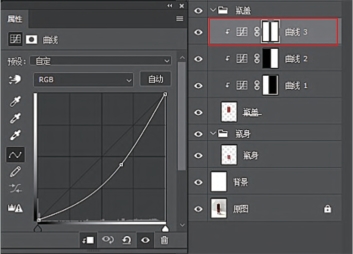
图9-1-12 设置“曲线”参数

图9-1-13 添加“曲线”加深效果
4.设置瓶盖高光效果
使用“矩形工具”框选高光部分,栅格化图层,选择“滤镜/模糊/高斯模糊”命令,设置“高斯模糊”的半径为“90.0”,按快捷键Ctrl+T调整高光位置,参数设置如图9-1-14所示,效果如图9-1-15所示。

图9-1-14 设置“高斯模糊”参数
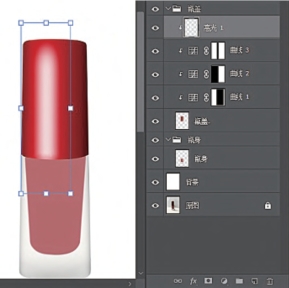
图9-1-15 调整瓶盖高光位置
5.设置瓶盖侧面高光效果
复制两个“高光1”图层,按快捷键Ctrl+T调整左侧高光位置,按快捷键Ctrl+T水平翻转,调整右侧高光位置,如图9-1-16和图9-1-17所示。
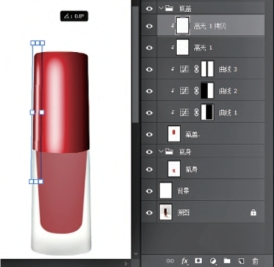
图9-1-16 调整瓶盖左侧高光位置

图9-1-17 调整瓶盖右侧高光位置
6.设置瓶盖顶部暗面效果
使用“矩形工具”框选顶部阴影部分,栅格化图层,如图9-1-18所示,选择“滤镜/模糊/高斯模糊”命令,设置“高斯模糊”的半径为“100”,如图9-1-19所示,按快捷键Ctrl+T调整暗面位置,如图9-1-20所示。

图9-1-18 设置瓶盖顶部暗面效果

图9-1-19 设置“高斯模糊”参数
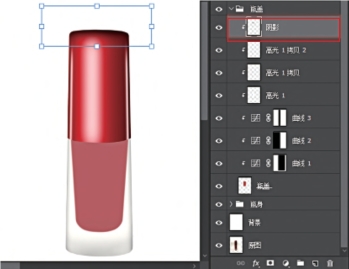
图9-1-20 调整瓶盖顶部暗面位置
7.设置瓶盖顶部高光效果
使用“椭圆工具”绘制椭圆,如图9-1-21所示,单击“钢笔工具”对路径进行调整,将路径转化为选区,选择“滤镜/模糊/高斯模糊”命令,设置“高斯模糊”的半径为“6.0”,如图9-1-22和图9-1-23所示。

图9-1-21 设置瓶盖顶部高光效果
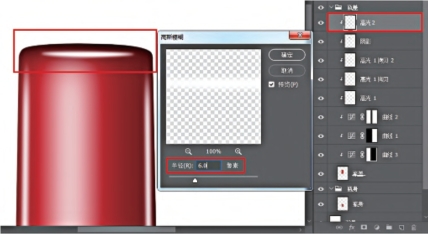
图9-1-22 设置“高斯模糊”参数

图9-1-23 瓶盖顶部效果
活动三 设置瓶身光影效果
1.设置瓶身底部效果
复制原图,给图层添加蒙版,按快捷键Ctrl+I蒙版反相,填充黑色。再使用白色“画笔工具”将底部涂抹出来,还原瓶身真实感,如图9-1-24所示。
2.修复瓶身底部效果
使用“矩形工具”框选底部阴影部分,栅格化图层,如图9-1-25所示,选择“滤镜/模糊/高斯模糊”命令,设置“高斯模糊”的半径为“30.0”,按快捷键Ctrl+T调整阴影位置,如图9-1-27所示。
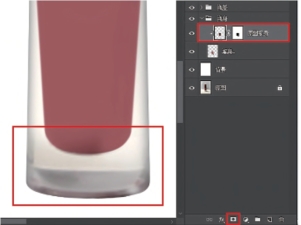
图9-1-24 设置瓶身底部效果
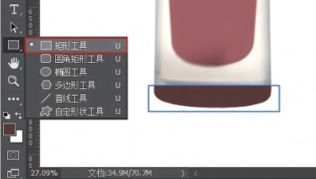
图9-1-25 框选底部阴影部分
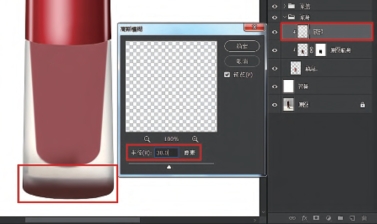
图9-1-26 设置“高斯模糊”参数
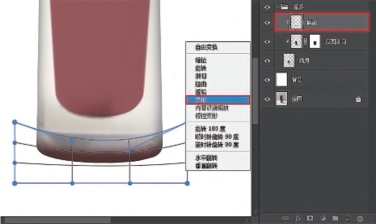
图9-1-27 调整瓶身底部形状
3.设置瓶身内芯立体效果
新建图层,设置不透明度为“30%”。使用“钢笔工具”的“路径”模式对内芯边缘进行描边,右击设置描边路径,如图9-1-28和图9-1-29所示。

图9-1-28 描边内芯边缘路径
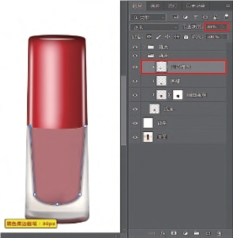
图9-1-29 设置“内芯”效果
4.设置瓶身内芯高光效果
复制瓶盖的曲线和高光部分作为瓶身的曲线和高光部分,调整位置,如图9-1-30所示。

图9-1-30 复制瓶盖高光效果
5.设置瓶身与瓶盖衔接处的阴影效果
使用“矩形工具”框选瓶盖底部阴影部分,栅格化图层,如图9-1-13所示,选择“滤镜/模糊/高斯模糊”命令,设置“高斯模糊”的半径为“90.0”,如图9-1-32所示,按快捷键Ctrl+T调整阴影位置,如图9-1-33所示。

图9-1-31 设置瓶盖底部阴影

图9-1-32 设置“高斯模糊”参数
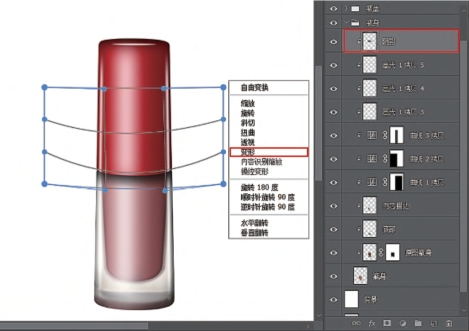
图9-1-33 调整阴影形状
活动四 设置唇釉倒影光影效果
1.设置唇釉倒影的效果
隐藏部分图层,按快捷键Ctrl+Shift+Alt+E盖印可见图层。新建“倒影”组,移动图层顺序,按快捷键Ctrl+T完成“垂直翻转”,移动到下方,如图9-1-34所示。按快捷键Ctrl+T,右击选择“变形”调整倒影形状,如图9-1-35所示。
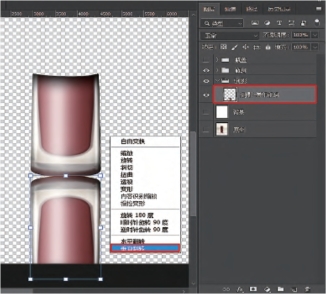
图9-1-34 设置唇釉倒影

图9-1-35 调整唇釉倒影
2.设置唇釉倒影阴影效果
使用“矩形工具”框选倒影阴影部分,栅格化图层,如图9-1-36所示,选择“滤镜/模糊/高斯模糊”命令,设置“高斯模糊”的半径为“100.0”,如图9-1-37所示,按快捷键Ctrl+T调整倒影位置,如图9-1-38所示。

图9-1-36 设置唇釉倒影阴影

图9-1-37 设置“高斯模糊”参数

图9-1-38 设置唇釉倒影阴影形状
3.设置唇釉底部倒影轮廓
新建图层,使用“钢笔工具”的“路径”模式对底部边缘进行描边,右击设置描边路径,如图9-1-39所示。

图9-1-39 设置描边路径
4.设置唇釉倒影效果
选择“倒影-盖印瓶身”图层,使用“橡皮擦工具”并调整不透明度为“20%”,涂抹投影,效果如图9-1-40所示。
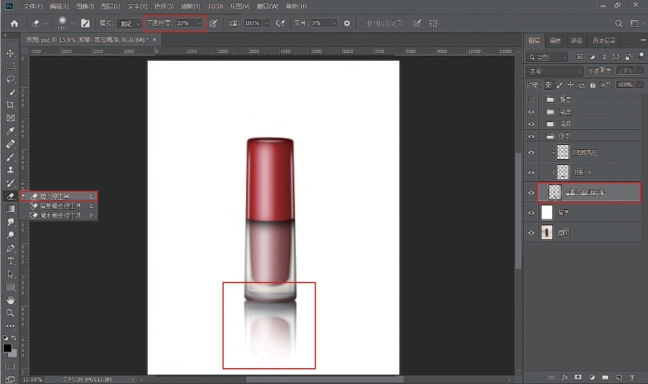
图9-1-40 设置唇釉倒影效果
5.设置唇釉整体效果
隐藏部分图层,盖印可见图层。新建“提亮”组,设置“亮度/对比度”,亮度为“20”,对比度为“17”,参数设置如图9-1-41所示,效果如图9-1-42所示。
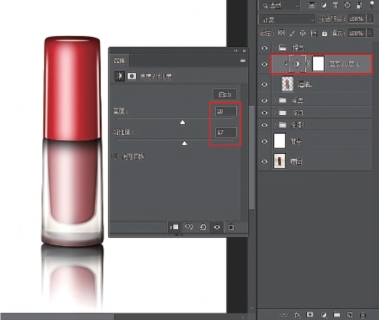
图9-1-41 设置“亮度/对比度”参数

图9-1-42 唇釉最终效果图
6.制作对比图
将原图与效果图进行对比,如图9-1-43所示。

图9-1-43 唇釉对比效果图
◆ 任务评价
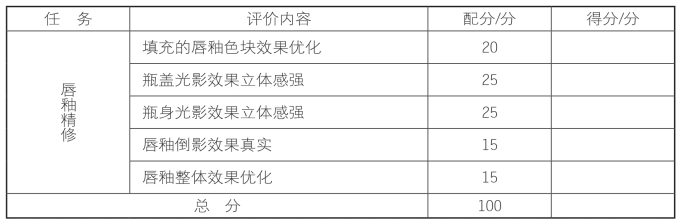
阅读有益
模糊投影:最常见的投影方法,可以使用图层样式和高斯模糊进行制作,如图9-1-44所示。
渐变投影:投影有渐变效果,如图9-1-45所示。

图9-1-44 模糊投影

图9-1-45 渐变投影
面类商品倒影:商品为水平方向的正视图,添加倒影效果,会使商品更加逼真,如图9-1-46所示。
圆柱类商品倒影:很多商品的外形是圆柱体,制作倒影时需做一些变形,如图9-1-47所示。

图9-1-46 面类倒影

图9-1-47 圆柱类倒影
◆ 任务拓展
请分析唇釉刷头原图中的不足之处,参考唇釉刷头效果图调整该原图,如图9-1-48所示。

图9-1-48 唇釉刷头对比效果图
